Propaganda
 Você gosta de jogos casuais no seu computador? Você possui um iPhone ou um dispositivo Android? Então, que tal esquecer o teclado e o mouse e usar o seu velho e confiável smartphone como controlador de jogos?
Você gosta de jogos casuais no seu computador? Você possui um iPhone ou um dispositivo Android? Então, que tal esquecer o teclado e o mouse e usar o seu velho e confiável smartphone como controlador de jogos?
Se parece bom demais para ser verdade, você deve experimentar o Wanderplayer [No Longer Available]. Com o Wanderplayer (ainda em beta), você pode jogar 30 jogos diferentes direto no seu computador (Windows ou Mac) enquanto usa o seu smartphone como um controle remoto útil, evitando a necessidade de se agachar ou sentar-se desconfortavelmente ao tentar usar o teclado e mouse. O Wanderplayer é muito fácil de instalar e usar, e você pode configurar e começar a jogar em cerca de 5 minutos.
Configurando o Wanderplayer
Para começar, acesse wanderplayer.com [não mais disponível] e baixe a versão desktop do Wanderplayer em sua máquina Windows ou Mac OSX. Este é um download minúsculo de 1 MB e o programa, uma vez executado, ocupa menos de 4 MB ou RAM (na minha máquina com Windows 7).
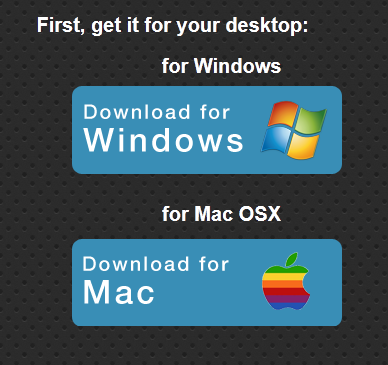
Em seguida, você terá que obter o aplicativo móvel para o seu dispositivo iPhone ou Android. O site irá mostrar o caminho após o download do console do desktop, ou você pode clicar nestes links para iOS ou Android [não mais disponível].

Instale o Wanderplayer na área de trabalho, inicie o aplicativo Wanderplayer no seu telefone e observe como eles se encontram magicamente. Quando isso acontecer, o ícone do Wanderplayer em sua área de trabalho ficará amarelo e uma mensagem aparecerá. Observe que para que isso aconteça, o computador e o telefone precisam estar conectados à mesma rede Wi-Fi. Como o Wanderplayer é feito para uso doméstico, isso não deve ser um problema.
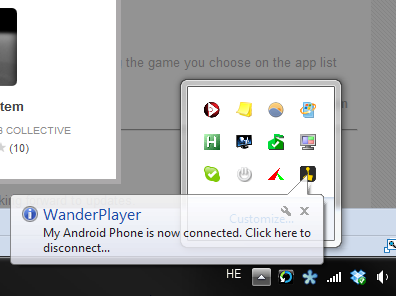
Se você não gosta de "Meu telefone Android" como o nome do seu telefone, pode alterá-lo nas configurações do aplicativo móvel. Agora você está configurado e pode começar a jogar alguns jogos.
Jogando com Wanderplayer
Ao iniciar o Wanderplayer pela primeira vez em seu telefone, um tutorial breve e amigável aparecerá, descrevendo em 3 etapas como jogar usando o aplicativo. Você também terá que inserir seu endereço de e-mail, que será usado para facilitar o processo de feedback (lembre-se, ainda está em beta).

Depois de passar pelo tutorial, você está pronto para alguma ação real. O próprio aplicativo inclui 4 guias diferentes: Minhas coisas, Play, Feedback e muito mais. Vamos começar com o mais importante - Play. Aqui você pode navegar pela lista de 30 jogos atualmente disponíveis no Wanderplayer. É um jogo de adivinhação, já que não há descrição disponível para nenhum dos jogos, mas a maioria dos os nomes são autoexplicativos e você pode obter mais informações nos ícones do jogo, que descrevem o controles.

Se neste ponto você tocar em um jogo e o aplicativo solicitar que você instale a versão desktop do Wanderplayer, não desanime. Tente novamente ou acesse uma área diferente no aplicativo e volte. Em seguida, deve funcionar sem problemas. Digamos que você decidiu jogar Lego Grand Prix. Assim que você tocar no jogo no dispositivo móvel, uma mensagem aparecerá na sua área de trabalho e, logo depois, o próprio jogo será iniciado.
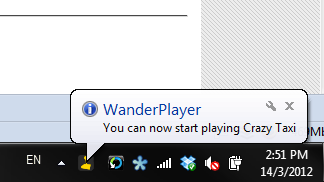
A tela do telefone agora se transformará no controlador correto para o jogo. Cada jogo tem seu próprio controle. Para Lego Grand Prix, você receberá este controlador:

Mas existem todos os tipos de controladores diferentes disponíveis. Alguns são apenas um mouse pad, alguns são apenas botões e alguns têm um joystick e botões.
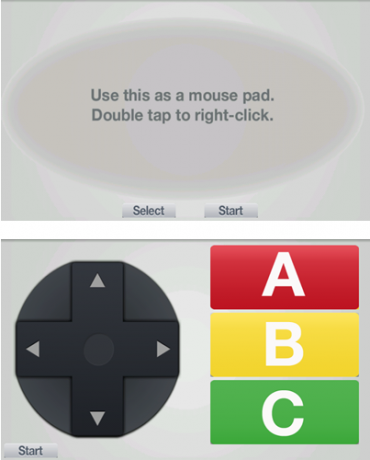
Assim que o jogo for iniciado e você tiver o controle na mão, pode começar a jogar como se estivesse segurando um joystick de verdade. O controlador é surpreendentemente responsivo e não há falhas de recepção de qualquer espécie. Demora um pouco para se acostumar e você pode acabar morrendo repetidamente nas primeiras tentativas.

Se a princípio você encontrar alguns ruídos estranhos emanando de algum lugar quando você pressiona botões no controlador, não tente silenciar sua área de trabalho (eu tentei!). Você pode desligar esses ruídos nas configurações do aplicativo móvel (Desativar feedback de áudio). Aqui você também pode alterar o nome do dispositivo e desativar a operação em segundo plano.
![jogador errante-11 [3]](/f/b787fcbe0e94ba2f84968e2881a080ef.jpg)
Onde entra o status beta?
Como mencionado acima, o Wanderplayer ainda está em beta, e você pode encontrar alguns bugs ao longo do caminho. Para mim, foi quase um passeio tranquilo, exceto pelo fato de que alguns jogos simplesmente não foram lançados. Eu os escolhi por meio do aplicativo móvel, obtive a janela pop-up no meu PC e foi isso. A maioria dos jogos que experimentei, no entanto, funcionou sem problemas.
Se você encontrar um problema, uma dúvida ou até mesmo desejar elogiar os desenvolvedores, o processo de feedback é bastante fácil. Tudo o que você precisa fazer é tocar na guia Feedback no aplicativo móvel e escolher qual dos quatro deseja enviar.
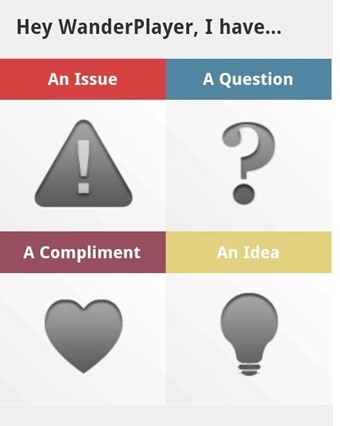
O aplicativo irá conduzi-lo através do processo de feedback, onde você pode relatar qualquer bug que encontrar.
Procurando mais maneiras de usar seu smartphone como controle remoto? Verificação de saída:
- Os 7 melhores aplicativos de controle remoto gratuitos para iPhone
- Gmote 2.0 - Use seu telefone Android como um controle remoto do Media Center
- Amo música? Aprenda a controlar o Grooveshark de qualquer lugar usando qualquer dispositivo [Chrome]
O que você acha do Wanderplayer? Conhece outras maneiras de usar seu telefone como controlador de jogo? Compartilhe-os nos comentários.
Yaara (@ylancet) é uma escritora freelance, blogueira de tecnologia e amante de chocolate, que também é bióloga e geek em tempo integral.